Установка программ онлайн — 3 способа
Установка программ на компьютер необходима в разных ситуациях: пользователю нужно получить новое программное обеспечения для решения текущих задач, или сразу после установки (переустановки) Windows. Операционная система в базовой конфигурации имеет только самые востребованные приложения, которые помогут пользователю при начальном использовании Windows.
В ОС Windows имеются встроенные приложения, решающие определенные задачи: набор текста, просмотр изображений, воспроизведение видео и аудио файлов, для других распространенных операций. Эти программы обладают базовыми возможностями, а часто функционала встроенных приложений недостаточно для плодотворной деятельности на компьютере.
Решить эти проблемы поможет установка необходимого софта на компьютер. Многие пользователи самостоятельно устанавливают нужные программы на свои ПК.
В Windows 10 можно воспользоваться услугами Магазина Microsoft (Microsoft Store) для поиска и установки необходимых приложений. Но этот способ подходит не всем.
В достаточно укомплектованной операционной системе, установка пары-тройки программ не вызовет трудностей. После переустановки или «чистой» установке Windows, пользователю нужно установить немало сторонних программ, исходя из своих потребностей.
InstallPack
InstallPack — полезная утилита для установки программ на компьютер. В библиотеку софта входит более 700 приложений: антивирусы, офисные программы, браузеры, мультимедийные проигрыватели. Утилита устанавливает самые последние версии ПО. Загрузка инсталляторов выполняется с официальных сайтов разработчиков, что обеспечивает высокий уровень безопасности (дистрибутивы не содержат вирусов и вредоносного ПО).
Приложение имеет полную совместимость с операционной системой Windows XP и новее (32 и 64 бит). Для загрузки доступна полностью русская версия программы.
Чтобы начать работу с InstallPack, достаточно скачать и запустить ПО. Приложение не требует установки. После запуска откроется главное окно. На первом этапе работы необходимо выбрать программы для установки. По умолчанию список сортируется по рейтингу.

При необходимости пользователи могут выбрать нужную категорию: Must have, безопасность, офис, драйверы и т.д. Также в интерфейсе есть строка поиска. Здесь нужно ввести название утилиты, чтобы InstallPack смог найти ее в общем списке.

Можно включить функцию «тихой» установки. В этом случае установка ПО будет выполнена в автоматическом режиме без взаимодействия с пользователями. Чтобы продолжить работу с программой необходимо отметить галочкой нужные утилиты для установки и нажать далее. Начнется процесс загрузки файла установки. Как только скачивание завершится, запустится инсталляция выбранного софта.

Преимущества программы InstallPack:
- большой выбор программного обеспечения;
- бесплатная модель распространения;
- не требуется установка программы;
- простой и удобный интерфейс на русском языке;
- утилита загружает только последние версии софта.
- нельзя создать загрузочные файлы для программ.
Особенности
Преимущества
- Приложение портативно и не засоряет реестр;
- InstallPack скачивает на ПК новейшие версии программ;
- В установщик не входит пиратское ПО, а значит, отсутствуют вирусы;
- Возможность поиска необходимого программного обеспечения;
- Утилиты рассортированы по группам: на случай, если вам необходимо скачать только драйвера или антивирус.
Недостатки
- Отсутствует кнопка «выбрать все»;
- Не совсем понятно, откуда берется рейтинг программ, так как сам пользователь оценку поставить не может;
- Утилита не разворачивается на полный экран, из-за чего описание видно не полностью.
Обычный режим установки Инстал Пак
Обычный режим установки подразумевает необходимость действий со стороны пользователя для установки выбранного программного обеспечения, таких как запуск инсталляции и т.п. Но в этом случае, пользователь имеет полный контроль над установщиками программ, т.е. может указать куда устанавливать программу, какие дополнительные опции использовать и т.д.
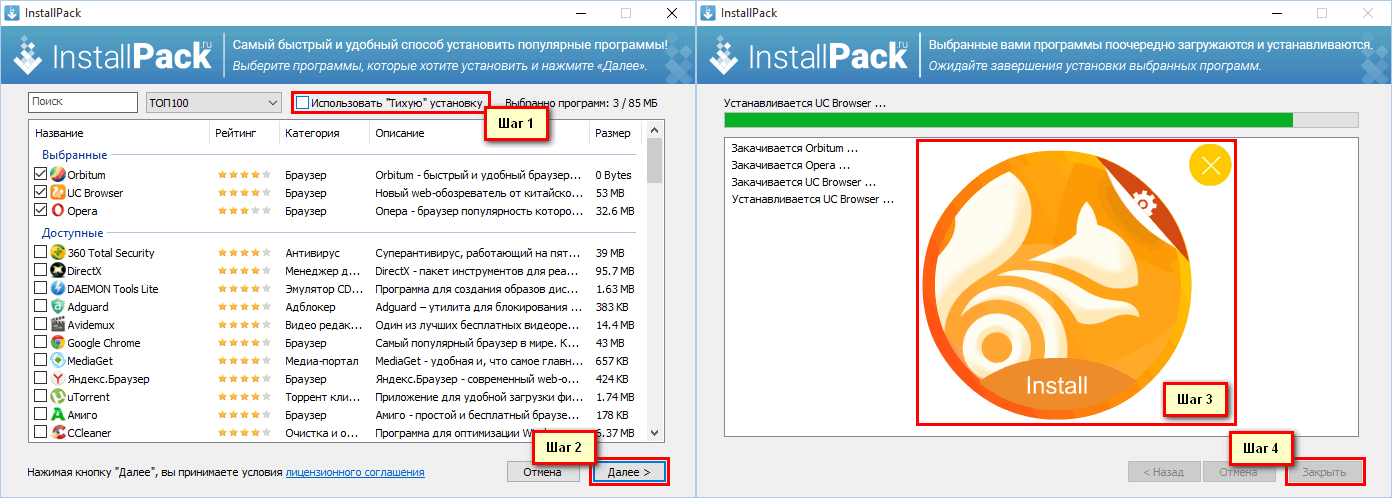
Обычный режим установки Инстал Пак
Для запуска Инсталл Пак в обычном режиме, после выбора необходимых для установки программ, проделайте следующие шаги:
↑ 4. Windows Post Installation
Windows Post Installation, он же сокращённо WPI – это так называемый постустановщик софта в среду Windows. Это не конкретная программа от конкретного разработчика, как те, что представлены выше. Изначально WPI – это платформа для создания сборок установки софта, которую используют сборщики-энтузиасты. Они комплектуют сборники WPI своими подборками софта и выкладывают их в Интернете, в частности, на торрент-трекерах. В составе сборников WPI не всегда присутствуют только бесплатные продукты или триал-версии ПО. Некоторые сборники содержат как лицензионный софт, так и пиратский — взломанные редакции платных программ. Постустановщик WPI иногда присутствует на борту пиратских сборок Windows.
Отдельно (без пиратской сборки Windows) WPI обычно существуют в формате ISO-образов. Их можно записать на DVD-диск и использовать на разных компьютерных устройствах. А можно просто подмонтировать образ для отображения в среде операционной системы и запуска приложения WPI.

Windows Post Installation – это обычно среда с предустановленными галочками пакетной установки всех возможных программ, входящих в сборник. Предустановленные галочки необходимо снять, выбрать только нужные программы и запустить их установку.


Отыскать сборники такой постустановки в Интернете можно по ключевому запросу, соответственно, «WPI скачать». Чтобы найти сборник с дистрибутивом посвежее, можно включить в запрос текущий год.
Windows Post Installation – интересное решение, но не однозначное. Скачивая такой сборник, нужно быть предельно внимательными. Поди знай, что за человек комплектовал этот сборник, не накидал ли он в него вирусов. Риск наткнуться на продукт недобросовестного сборщика всегда будет существовать. Так что, друзья, решение, использовать WPI или нет, каждый должен принимать сам.
Free UPX

13 апреля, 2013 0
Free UPX – бесплатный графический интерфейс для UPX (the Ultimate Packer for eXecutables). Представляет собой упаковщик исполняемых файлов, поддерживающий несколько различных платформ и форматов файлов…. Скачать

13 апреля, 2013 0
UPX (the Ultimate Packer for eXecutables) – бесплатный консольный упаковщик исполняемых файлов, поддерживающий несколько различных платформ и форматов файлов. Является свободным и открытым программным обеспечением,… Скачать
Actual Installer
Actual Installer — еще одна программа, напоминающая по функциональности предыдущую. Ее основное предназначение — создание установочных пакетов для программ, которые изначально не обладают EXE-файлами или другими исполняемыми объектами. При этом пользователю не нужно знать скриптовые языки программирования, чтобы подготовить инсталлятор и реализовать в нем все необходимые функции. Actual Installer — не средство для пакетной автоматической установки выбранного софта, а продвинутый инструмент создания отдельных инсталляторов.

Весь рабочий процесс в Actual Installer построен на простых шагах, графический интерфейс разделен на категории, чтобы пользователь не запутался в доступных функциях. Для начала заполняется основная информация о создаваемой программе: ее название, версия, описание, системные требования и другие метаданные. Указывается тип, название и добавляется иконка для установочного файла. На вкладке «Установка» выбирается исходный каталог с файлами программы, ярлыки, метод удаления и ссылка на сайт с обновлениями при наличии такового. Если необходимо, всегда можно добавить ключи для реестра, которые будут интегрированы автоматически во время инсталляции.

Само окно установщика тоже настраивается. Есть современный, минималистичный вид и вариант с тихой установкой без отображения интерфейса. На последней вкладке — «Регистрация» — следует отметить, необходимо ли добавлять переменные среды и ассоциации файлов. По завершении остается только запустить процесс создания инсталлятора и выполнить тестирование. Готовый Setup-файл можно передавать на разные устройства или использовать на своем. Обратите внимание на то, что в Actual Installer присутствует удобный Мастер, позволяющий выполнить быструю пошаговую подготовку инсталлятора. В бесплатной версии есть определенные ограничения, но они не мешают детальной настройке инсталлятора.
Достоинства:
- Удобный процесс создания инсталлятора;
- Присутствует пошаговый Мастер;
- Не требует знания скриптовых языков программирования.
Недостатки:
- Некоторые функции доступны только в Pro-версии.
Видео обзор
Установщик программ InstallPack сразу после выхода полюбился пользователям и получил множество положительных отзывов. Об удобстве приложения говорят системные администраторы, которым по долгу работы постоянно приходится настраивать компьютеры и устанавливать программы. InstallPack значительно упрощает им этот процесс, предлагая установить проверенный на наличие вирусов и обновленный до последней версии софт из-под одной оболочки.
Ценность InstallPack отмечают пользователи, переустанавливавшие систему или купившие новый ПК. Благодаря этому установщику настройка компьютера выполнялась гораздо быстрее.
InstallPack имеет удобный и понятный интерфейс, с которым очень легко разобраться, что позволяет его использовать не только профессионалам, но и неопытным новичкам.
Удобство такого установщика программ еще и в том, что, отыскав необходимое ПО, можно ознакомиться с другими программами на эту тематику и выбрать для себя что-то новое и более интересное.












